In diesem Beitrag zeigen wir Ihnen, wie Sie das Problem beheben können 0xc00d5212 Codec-Fehler Sie erhalten, wenn Sie Videos unter Windows 11/10 abspielen. : Die angezeigte Fehlermeldung lautet Dieses Element wurde in einem nicht unterstützten Format codiert (0xc00d5212). Einige Windows-Benutzer haben den Fehler bemerkt, als sie versuchten, AVI-Videos sowohl im Windows Media Player als auch in der Filme- und TV-App abzuspielen. Wenn ein Video gestartet wird, wird der Fehlercode zusammen mit der Fehlermeldung angezeigt. Dieser Beitrag bietet die am besten geeigneten Lösungen, mit denen Sie versuchen können, das Problem erfolgreich zu lösen.
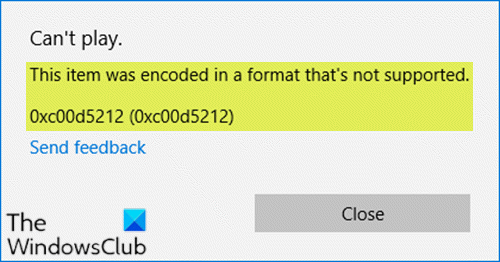
Wenn dieses Problem auftritt. Sie erhalten die folgende vollständige Fehlermeldung:
Kann nicht spielen. Dieses Element wurde in einem Format codiert, das nicht unterstützt wird. 0xc00d5212 (0xc00d5212) Feedback senden
Der Fehler kann durch veraltete Anzeigetreiber, beschädigten Videocodec oder beschädigte Systemdateien verursacht werden.
Dieses Element wurde in einem Format codiert, das nicht unterstützt wird (0xc00d5212)
Wenn Sie mit diesem Codec-Fehler 0xc00d5212 konfrontiert sind, können Sie unsere unten empfohlenen Lösungen in beliebiger Reihenfolge ausprobieren und sehen, ob das zur Lösung des Problems beiträgt.
- Grafikkartentreiber aktualisieren
- Audiotreiber deinstallieren
- Verwenden Sie einen Mediaplayer eines Drittanbieters
- Konvertieren Sie Mediendateien in ein anderes Format.
Werfen wir einen Blick auf die Beschreibung des Prozesses für jede der aufgeführten Lösungen.
Beheben Sie den Codec-Fehler 0xc00d5212
1]Grafikkartentreiber aktualisieren
Für diese Lösung müssen Sie Ihre Grafikkartentreiber aktualisieren und prüfen, ob das Problem behoben ist.
2]Audiotreiber deinstallieren

Bei einigen Benutzern, die mehrere Audiotreiber installiert hatten, trat dieses Problem auf. In diesem Fall wurde das Problem durch die Deinstallation der Audiotreiber behoben. So geht’s:
- Drücken Windows-Taste + X um das Hauptbenutzermenü zu öffnen.
- Drücken M Taste auf der Tastatur, um den Geräte-Manager zu öffnen.
- Sobald Sie drinnen sind Gerätemanagerscrollen Sie nach unten durch die Liste der installierten Geräte und erweitern Sie das Sound-, Video- und GamecontrollerAbschnitt.
- Klicken Sie anschließend mit der rechten Maustaste auf das Audiogerät des Drittanbieters und wählen Sie Gerät deinstallieren weitermachen.
- Wenn es fertig ist, starten Sie Ihren Computer neu.
Außerdem hatten einige betroffene Benutzer veraltete Treiber. In diesem Fall wurde das Problem durch die Aktualisierung der Audiotreiber behoben. Sie können Ihre Audiotreiber entweder manuell über den Geräte-Manager aktualisieren oder die Treiberaktualisierungen im Abschnitt „Optionale Updates“ unter Windows Update abrufen. Sie können die neueste Version des Treibers auch von der Website des Audiogeräteherstellers herunterladen.
3]Verwenden Sie einen Mediaplayer eines Drittanbieters
Für diese Lösung müssen Sie einen Mediaplayer eines Drittanbieters (wie den VLC Media Player) verwenden und prüfen, ob der Fehler auftritt.
4]Mediendatei in ein anderes Format konvertieren
Wie in der Fehlermeldung angegeben, wurde das Element in einem Format codiert, das nicht unterstützt wird. Um den Fehler zu beheben, können Sie AVI mit der Desktop-Anwendung VLC Media Player oder einem anderen kostenlosen Onlinedienst in ein anderes verfügbares Format konvertieren.
Ich hoffe, das hilft!
Verwandter Beitrag: Fehlercode 0xc00d36c4 beim Abspielen von Mediendateien unter Windows behoben.






